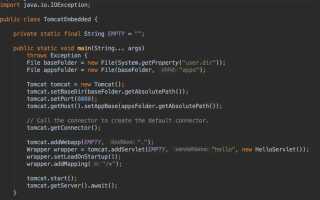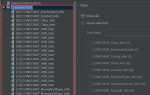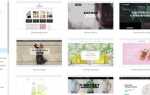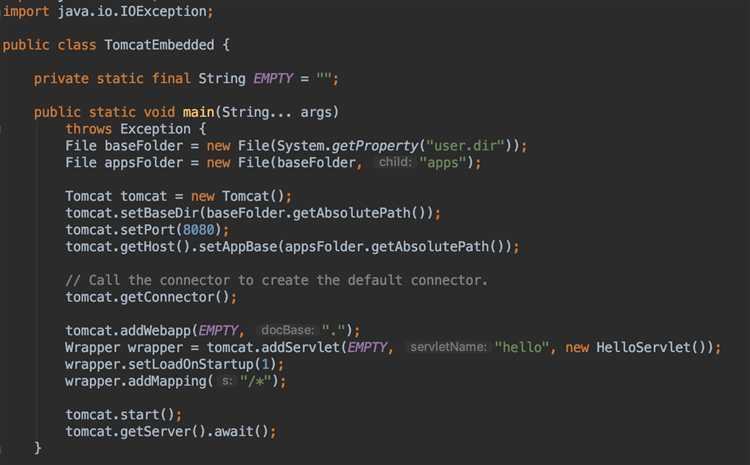
Для эффективного программирования на Java выбор подходящей среды разработки (IDE) играет ключевую роль. На рынке присутствуют несколько популярных инструментов, каждый из которых имеет свои сильные и слабые стороны. Основными критериями выбора являются производительность, удобство работы с кодом, наличие инструментов для отладки и тестирования, а также возможности для интеграции с другими сервисами и платформами.
IntelliJ IDEA – одна из самых популярных и мощных сред для разработки на Java. Она предоставляет обширный функционал, включая умные подсказки, автозаполнение кода и интеграцию с множеством плагинов. Среди особенностей можно отметить встроенную поддержку фреймворков, таких как Spring и Hibernate, а также инструменты для работы с базами данных. IntelliJ IDEA отлично подходит для крупных проектов, где важна производительность и удобство работы с кодом.
Apache NetBeans – еще одна бесплатная и мощная IDE для Java, которая может быть интересна пользователям, предпочитающим открытые решения. Она предлагает встроенные средства для разработки графических интерфейсов и удобную интеграцию с популярными инструментами сборки, такими как Maven и Gradle. Несмотря на несколько ограниченные возможности по сравнению с IntelliJ IDEA, NetBeans обладает хорошей производительностью и стабильностью при работе с проектами среднего размера.
Eclipse продолжает оставаться одним из наиболее популярных инструментов для Java-разработки. Она предоставляет широкий набор плагинов для различных фреймворков и технологий. Eclipse поддерживает работу с большими проектами, но может демонстрировать менее интуитивно понятный интерфейс по сравнению с другими средами разработки. Тем не менее, благодаря своей гибкости и открытости, Eclipse остается отличным выбором для опытных разработчиков, которым нужно настроить IDE под свои нужды.
В результате выбора среды разработки стоит ориентироваться на масштаб проекта и личные предпочтения в интерфейсе и функционале. Для крупных корпоративных приложений лучше подойдет IntelliJ IDEA, для учебных и небольших проектов – NetBeans или Eclipse.
Как выбрать IDE для Java в зависимости от типа проекта
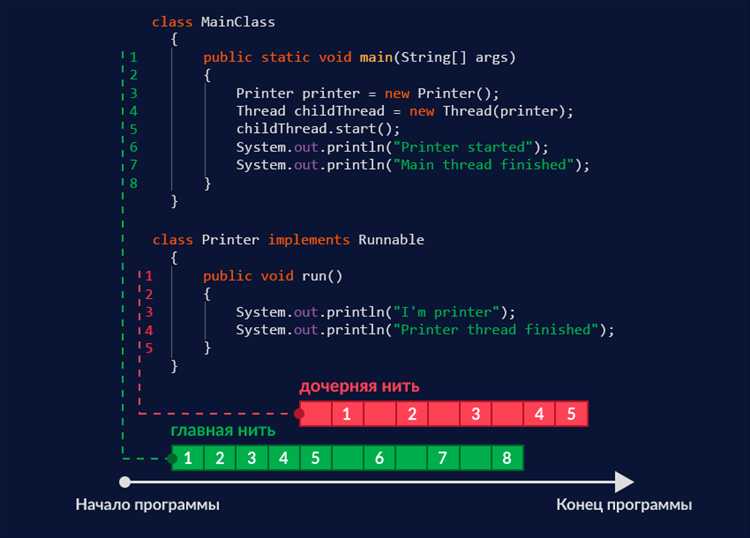
При выборе IDE для Java важно учитывать специфику проекта, чтобы оптимизировать процесс разработки. Разные IDE предлагают различные функции, и подходящий выбор зависит от того, какой проект вы разрабатываете.
Для небольших проектов или учебных целей можно выбрать легкие и простые IDE, такие как IntelliJ IDEA Community Edition или Eclipse. Эти среды идеально подходят для начинающих и небольших приложений, так как они предоставляют необходимые инструменты, такие как автодополнение кода и встроенные отладчики. Однако они не перегружают пользователя лишними функциями, что делает их подходящими для проектов с небольшим количеством зависимостей.
Если проект связан с созданием сложных корпоративных приложений, стоит обратить внимание на более функциональные IDE, такие как IntelliJ IDEA Ultimate. Эта среда разработки поддерживает интеграцию с различными фреймворками, такими как Spring и Hibernate, а также имеет более мощные инструменты для работы с базами данных, тестированием и многозадачностью. В таких проектах важна поддержка различных библиотек и интеграций, которые обеспечивают эту IDE.
Для разработки мобильных приложений на платформе Android лучшим выбором будет Android Studio. Она предоставляет все необходимые инструменты для работы с Android SDK, отладки, а также встроенную эмуляцию устройств. Эта среда разработки идеально подходит для мобильных приложений, так как включает в себя специализированные инструменты для UI-дизайна и работы с ресурсами Android.
Если проект требует высокой производительности и работы с большими данными, то лучше использовать NetBeans. Эта IDE оптимизирована для обработки крупных проектов, имеет встроенную поддержку работы с различными типами баз данных и фреймворками, такими как JavaFX и JPA, что делает ее удобным инструментом для разработчиков, работающих с Big Data или сложными распределенными системами.
Кроме того, если вы работаете в команде и важно поддерживать версионность кода и интеграцию с CI/CD процессами, стоит обратить внимание на IDE с хорошей поддержкой Git и Jenkins, как в случае с Visual Studio Code. Она предлагает расширяемость через плагины и позволяет настроить рабочие процессы под конкретные потребности проекта.
Важно помнить, что выбор IDE зависит от того, какие задачи стоят перед вами. Для простых проектов с минимальными зависимостями подойдет более легкая среда, а для крупных приложений, требующих поддержки множества фреймворков и сложных функций, стоит выбирать более мощные и функциональные IDE.
Преимущества и недостатки IntelliJ IDEA для Java-разработки
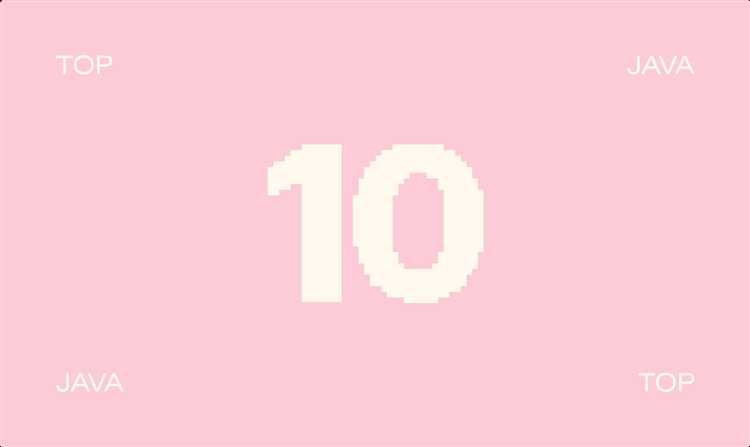
IntelliJ IDEA – одна из самых популярных сред разработки для Java, обладающая множеством функций, способствующих повышению продуктивности разработчиков. Однако, несмотря на свои сильные стороны, она имеет и некоторые ограничения, которые могут повлиять на выбор разработчиков в зависимости от специфики проекта.
Преимущества:
1. Интеллектуальная автодополнение кода: IntelliJ IDEA эффективно анализирует контекст и предлагает точные варианты автодополнения. Это позволяет значительно ускорить написание кода и снизить количество ошибок. Например, редактор подскажет не только методы и переменные, но и контексты их использования, включая параметры функций и возвращаемые значения.
2. Отличная интеграция с фреймворками: IDE поддерживает все популярные Java-фреймворки, такие как Spring, Hibernate, JavaFX и другие, с интегрированными шаблонами и инструментами для генерации кода. Разработчики могут быстрее настроить и управлять проектами, что особенно актуально для крупных приложений.
3. Мощные инструменты для отладки: IntelliJ IDEA предоставляет высококачественные инструменты для отладки, включая возможность анализа стека вызовов, точек останова, пошаговой отладки и мониторинга состояния переменных. Это значительно упрощает процесс поиска и исправления ошибок.
4. Поддержка многозадачности и работы с большими проектами: Среда разработки эффективно управляет многозадачностью, что позволяет работать с большими и сложными кодовыми базами без замедлений. Это особенно полезно при работе над корпоративными проектами с большим количеством модулей.
5. Интеграция с инструментами сборки: IntelliJ IDEA поддерживает Maven, Gradle и другие системы сборки, что позволяет легко управлять зависимостями и процессом сборки проектов. Встроенная поддержка этих инструментов упрощает настройку и управление проектами.
Недостатки:
1. Высокие системные требования: IntelliJ IDEA требует значительных ресурсов системы. Это может стать проблемой для разработчиков с устаревшими компьютерами или для работы с большими проектами, где нагрузка на оперативную память и процессор возрастает.
2. Проблемы с производительностью при работе с большими проектами: Несмотря на отличную поддержку многозадачности, в некоторых случаях при работе с очень крупными проектами или большими репозиториями скорость работы может замедляться, что связано с необходимостью синхронизации и анализа большого объема данных.
3. Сложность в настройке: Новичкам может быть сложно разобраться в широком наборе настроек и возможностей IDE. Иногда для правильной настройки и оптимальной работы потребуется значительное время на изучение документации или на тестирование различных конфигураций.
4. Проблемы с совместимостью: В некоторых случаях возникают проблемы при работе с устаревшими версиями Java или сторонними библиотеками. Несмотря на то, что IntelliJ IDEA активно обновляется, иногда могут возникать несоответствия в совместимости, особенно с более старыми версиями JDK.
5. Цена: Для профессионалов, использующих функционал платной версии (IntelliJ IDEA Ultimate), стоимость подписки может быть значительным фактором, особенно для индивидуальных разработчиков или небольших команд.
Как настроить Eclipse для оптимальной работы с Java

Для максимальной производительности и удобства при работе с Java в Eclipse важно настроить несколько ключевых параметров. Начните с корректной установки JDK, необходимого для работы с Java, и правильного выбора версий Java в настройках IDE.
Первым шагом будет установка последней версии Eclipse IDE для Java Developers с официального сайта. Убедитесь, что на вашем компьютере установлен JDK версии 8 или выше. После установки Eclipse проверьте, что IDE использует нужную версию JDK, зайдя в меню «Window» -> «Preferences» -> «Java» -> «Installed JREs». Если версия JDK не отображается, добавьте ее вручную через кнопку «Add» и выберите путь к установленной JDK.
После этого настройте параметры компиляции. В «Preferences» перейдите в «Java» -> «Compiler» и установите оптимальные значения для вашего проекта. Для проектов, требующих совместимости с более старыми версиями Java, можно выбрать нужную версию компилятора. Для работы с современными библиотеками рекомендуется использовать последние версии, чтобы получить улучшенные возможности компиляции и выполнения кода.
Для улучшения производительности Eclipse отключите ненужные плагины, которые могут замедлять работу IDE. Это можно сделать через «Window» -> «Preferences» -> «General» -> «Startup and Shutdown». Отключив плагины, которые не используются в вашем рабочем процессе, вы повысите скорость работы и освободите ресурсы системы.
Важный момент – настройка автодополнения и подсветки синтаксиса. В «Preferences» -> «Java» -> «Editor» -> «Content Assist» включите все возможные опции для автодополнения кода. Это ускоряет процесс написания кода и минимизирует количество ошибок. Также можно настроить цвета и шрифты для подсветки синтаксиса, выбрав настройки «Java» -> «Editor» -> «Syntax Coloring».
Не забывайте о настройке автосохранения проекта. Включите его в разделе «General» -> «Workspace» -> «Save Automatically». Это позволит избежать потери данных при неожиданном закрытии Eclipse.
Для улучшения работы с Git, интегрированным в Eclipse, настройте подключение к удаленному репозиторию через меню «Window» -> «Perspective» -> «Open Perspective» -> «Git». Включите необходимые инструменты для работы с ветками и разрешениями, чтобы упростить процессы синхронизации кода.
Использование профилировщика для анализа производительности приложения также является важной частью настройки Eclipse. Включите его через «Window» -> «Show View» -> «Profiler». Это поможет вам выявить узкие места в коде и повысить эффективность работы приложений.
Для проектов с большим количеством зависимостей настройте Maven или Gradle для автоматической сборки и управления зависимостями. Включите поддержку этих инструментов в Eclipse через меню «Help» -> «Eclipse Marketplace» и установите необходимые плагины.
Настройка этих базовых параметров значительно улучшит работу с Java в Eclipse, повысив как производительность IDE, так и удобство разработки.
Роль NetBeans в разработке Java-приложений: кому подходит?
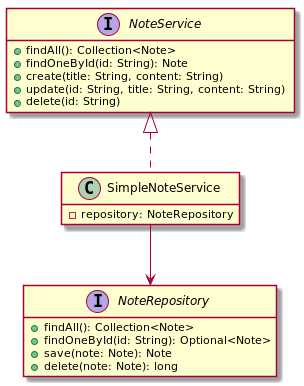
Для кого будет полезен NetBeans?
- Новички и студенты: Интуитивно понятный интерфейс и широкая документация делают NetBeans отличным выбором для тех, кто только начинает изучать Java. Все основные функции, включая поддержку отладки, автозавершение кода и выделение синтаксиса, доступны «из коробки».
- Разработчики, работающие с крупными проектами: Благодаря хорошей поддержке Maven и Ant, а также встроенным инструментам для управления зависимостями и сборкой проектов, NetBeans помогает эффективно управлять большими кодовыми базами и сложными проектами.
- Разработчики, создающие веб-приложения: NetBeans поддерживает множество фреймворков для веб-разработки, таких как Java EE, Spring, и JavaFX, что делает её полезной для создания серверных приложений, а также десктопных решений с графическим интерфейсом.
Почему стоит выбрать NetBeans?
- Многофункциональность: NetBeans предлагает широкий набор встроенных инструментов: от редактора кода и компилятора до инструментов для тестирования и анализа производительности. Она также поддерживает работу с базами данных, что важно для создания приложений с интеграцией данных.
- Поддержка различных языков программирования: Помимо Java, NetBeans поддерживает другие языки, такие как PHP, C++, JavaScript, что позволяет работать над проектами на нескольких языках в одной среде.
- Платформенная независимость: NetBeans работает на всех основных операционных системах – Windows, macOS и Linux. Это позволяет работать в команде с разработчиками, использующими разные платформы, не сталкиваясь с проблемами совместимости.
Однако, несмотря на свои преимущества, NetBeans не всегда является лучшим выбором для всех. Тем, кто предпочитает более легкие и быстрые редакторы, такие как IntelliJ IDEA или Eclipse, NetBeans может показаться тяжеловесной. Также некоторые пользователи отмечают, что интерфейс не всегда интуитивно понятен для опытных разработчиков, которые привыкли к более специализированным инструментам.
Обзор легковесных редакторов для Java: когда стоит их использовать
Легковесные редакторы кода предоставляют минималистичный интерфейс и не перегружают систему. Их основное преимущество – высокая скорость работы и быстрая загрузка, что делает их привлекательными для опытных разработчиков, которым не нужны дополнительные функции полноценной IDE.
Одним из популярных легковесных редакторов является Visual Studio Code. Это универсальный текстовый редактор с поддержкой множества языков, включая Java. Для разработки на Java здесь доступны расширения, такие как Java Extension Pack, которое добавляет подсветку синтаксиса, автодополнение, отладку и поддержку Maven/Gradle. Важное преимущество – гибкость настроек и интеграция с Git, что позволяет настроить рабочее окружение под конкретные задачи.
Еще одним интересным вариантом является Sublime Text. Он отличается быстротой работы и минималистичным интерфейсом. Хотя Sublime не имеет встроенной поддержки Java, через плагины можно добавить необходимый функционал, включая поддержку автодополнения, линтинга и отладки. Для небольших проектов или прототипирования, когда нет необходимости в сложной настройке, это отличный выбор.
Notepad++ – это другой популярный редактор с легким интерфейсом и расширяемостью через плагины. Несмотря на отсутствие глубоких инструментов для Java, Notepad++ поддерживает синтаксис Java, что делает его удобным инструментом для быстрого редактирования небольших файлов или выполнения простых задач. Однако, для более серьезных проектов его возможностей может не хватать.
Легковесные редакторы идеально подходят для работы с небольшими проектами, скриптами, экспериментами и быстрым прототипированием. Они также полезны, если разработчик предпочитает иметь полный контроль над настройками рабочего окружения. Тем не менее, для крупных проектов или в случае работы в команде, где требуется интеграция с системами управления версиями и полноценная отладка, стоит рассматривать более мощные IDE, такие как IntelliJ IDEA или Eclipse.
Использование легковесных редакторов целесообразно, когда вам важна скорость работы и минимальные системные требования, а также когда вам не нужно множество встроенных функций IDE. Эти инструменты хорошо подходят для опытных разработчиков, которые могут настроить рабочее место под себя и предпочитают простоту и удобство.
Как интегрировать систему контроля версий в среду разработки Java

1. IntelliJ IDEA: Эта IDE предоставляет встроенную поддержку Git. Чтобы начать работать с Git, нужно выполнить несколько шагов:
— Откройте проект в IntelliJ IDEA.
— Перейдите в меню «VCS» и выберите «Enable Version Control Integration».
— В появившемся окне выберите Git как систему контроля версий.
— После этого, вы можете выполнять все основные операции Git: коммиты, пуши, пуллы и ветвление прямо из интерфейса IDE.
— Для дополнительной настройки, например, подключения удалённого репозитория, откройте меню «Git» и настройте параметры подключения к удалённому репозиторию (например, GitHub или GitLab).
2. Eclipse: В Eclipse используется плагин EGit для интеграции с Git. Чтобы настроить его:
— Убедитесь, что у вас установлен плагин EGit (он обычно устанавливается по умолчанию).
— В меню «File» выберите «Import», затем «Git» и «Projects from Git».
— Введите URL репозитория или выберите локальный репозиторий.
— Далее Eclipse предложит вам настройки для клонирования репозитория, а также опции для работы с ветками и коммитами.
— Для работы с удалённым репозиторием откройте «Git Repositories» и добавьте URL репозитория, после чего настройте доступ.
3. NetBeans: NetBeans также поддерживает Git, но процесс настройки немного отличается от предыдущих IDE.
— Откройте проект в NetBeans.
— В меню «Team» выберите «Git» и затем «Clone…».
— Введите URL удалённого репозитория или выберите локальный.
— После клонирования репозитория NetBeans автоматически интегрирует Git, и вы сможете выполнять основные операции через меню «Team».
— Для добавления удалённого репозитория используйте «Git» в контекстном меню проекта.
Для эффективной работы с системой контроля версий важно регулярно коммитить изменения, использовать ветвление для разработки новых фич и поддерживать актуальность локальных и удалённых репозиториев через регулярные пуши и пуллы. Интеграция СКВ с IDE значительно упрощает рабочий процесс, позволяя разработчику сосредоточиться на кодировании, а не на ручном управлении репозиториями.
Вопрос-ответ:
Какая среда разработки лучше для программирования на Java?
Существует несколько популярных сред разработки (IDE) для Java, каждая из которых имеет свои особенности. Наиболее известными являются IntelliJ IDEA, Eclipse и NetBeans. IntelliJ IDEA считается одной из самых мощных и удобных, предоставляя множество функций, таких как автодополнение, рефакторинг, интеграция с Git и поддержка многих инструментов для работы с фреймворками. Eclipse, в свою очередь, часто используется в крупных проектах, благодаря своей модульности и расширяемости. NetBeans — это хорошая среда для новичков, она простая в использовании и хорошо поддерживает все основные фичи Java. Выбор зависит от ваших предпочтений и задач: если вы хотите всё и сразу — выбирайте IntelliJ IDEA, если вам нужно больше гибкости — Eclipse, а для простоты и удобства — NetBeans.
Почему IntelliJ IDEA считается лучшей средой для разработки на Java?
IntelliJ IDEA выделяется среди других сред разработки за счет своей интеллектуальной помощи разработчику, удобного интерфейса и множества встроенных инструментов. Она позволяет существенно ускорить разработку благодаря продвинутым функциям автодополнения, рефакторинга и анализа кода. Эта IDE также активно поддерживает работу с фреймворками и библиотеками, включая Spring, Hibernate и другие. Кроме того, её можно интегрировать с системами контроля версий, что делает процесс командной работы удобным и менее подверженным ошибкам. Однако, несмотря на все её плюсы, IntelliJ IDEA является платной, хотя и предлагает бесплатную версию с ограниченным набором функций.
Есть ли у Eclipse какие-то существенные преимущества перед другими средами разработки?
Да, Eclipse имеет несколько значительных преимуществ, которые делают её популярной среди разработчиков, особенно для работы над крупными проектами. Она обладает высокой степенью настройки и расширяемости за счет множества плагинов. Это позволяет адаптировать среду под различные требования: от разработки на Java до работы с языками вроде C++ или Python. Eclipse активно используется в корпоративной разработке, потому что она поддерживает такие возможности, как интеграция с различными системами сборки, тестирования и деплоя. Плюс, она полностью бесплатна, что делает её доступной для любого разработчика.
Стоит ли использовать NetBeans для профессиональной разработки на Java?
NetBeans — это хорошая среда разработки, которая, однако, может не подойти для всех профессионалов. Она особенно хороша для начинающих, поскольку её интерфейс достаточно прост в освоении, а набор функций включает все необходимое для разработки на Java. Однако, по сравнению с IntelliJ IDEA или Eclipse, NetBeans может не иметь такого же уровня гибкости и функционала для более сложных проектов. Она может стать отличным выбором для небольших или средних проектов, но в крупных командах, особенно на проектных этапах с высокой нагрузкой, предпочтение могут отдать более мощным и настраиваемым IDE.
Какую среду разработки выбрать для работы с фреймворком Spring в Java?
Для работы с фреймворком Spring чаще всего выбирают IntelliJ IDEA, так как она имеет отличную поддержку этого фреймворка. В IntelliJ IDEA встроены инструменты для автоматического создания конфигураций Spring, поддержки аннотаций, работы с базами данных и многого другого. Также важно отметить, что IntelliJ IDEA поддерживает Spring Boot, который является популярным инструментом для разработки микросервисов. Eclipse также поддерживает Spring, но для этого потребуется установить дополнительные плагины, что делает процесс настройки более сложным. Если работа с Spring — это ключевая часть вашего проекта, IntelliJ IDEA будет наиболее удобным выбором.